


在Win7系统中,默认浏览器扮演着至关重要的角色,它是我们访问互联网、浏览网页、查找信息的主要工具。然而,有时候我们可能更喜欢使用其他浏览器,或者希望将默认浏览器更改为符合个人偏好的选项。在本文中,我们将介绍如何在Windows 7系统中更改默认浏览器的步骤,以便您可以轻松地将浏览器设置为您喜爱的应用程序。
具体方法如下:
1、点击电脑左下角的“开始”,然后选中“控制面板”图标,如下图所示。
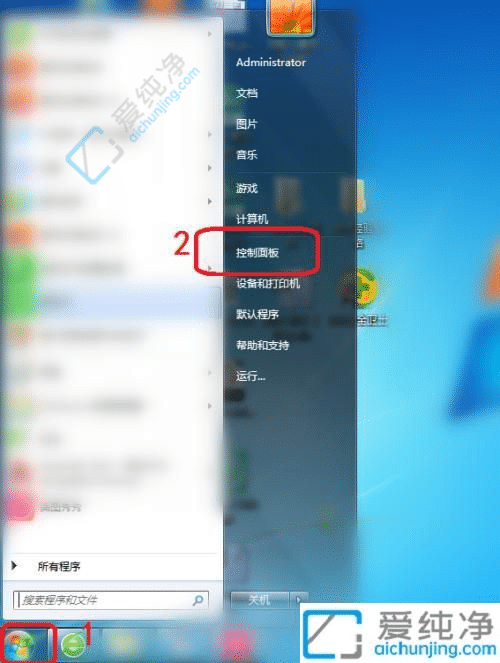
2、将“查看方式”修改为小图标,找到“默认程序”并点击进入,如下图所示。
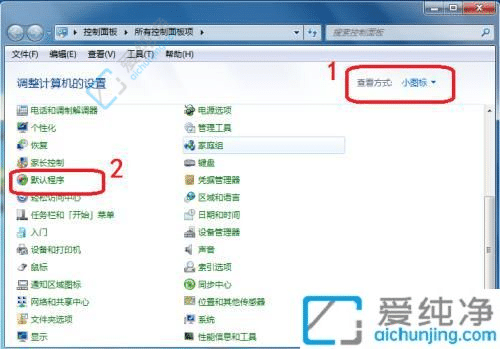
3、点击“设置默认程序”,如下图所示。
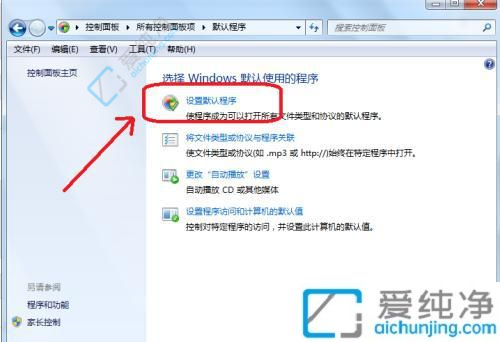
4、选择您希望设为默认浏览器的程序,然后再点击“将此程序设置为默认值”,如下图所示。
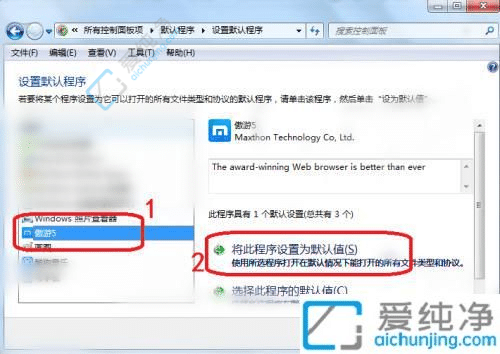
5、设置完成后,点击“确定”,如下图所示。
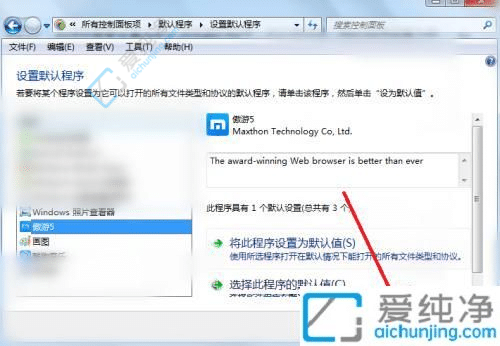
通过本文的指导,您现在应该已经了解了如何在Windows 7系统中更改默认浏览器。无论是出于个人偏好还是功能需求,更改默认浏览器都可以让您更加方便地使用喜爱的浏览器来浏览网页和获取信息。
| 留言与评论(共有 条评论) |